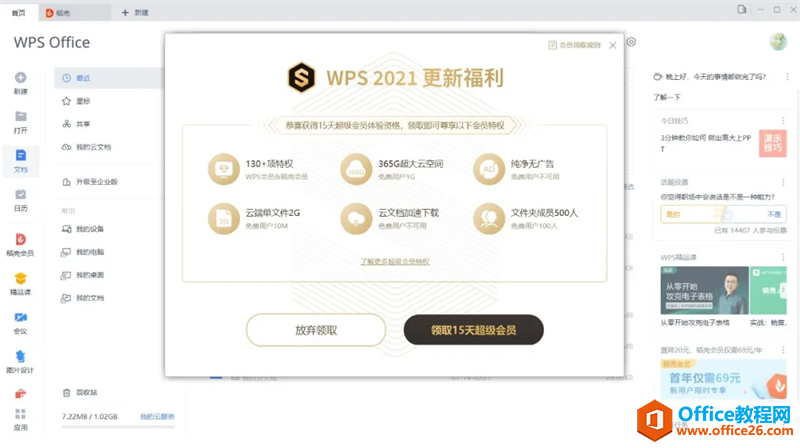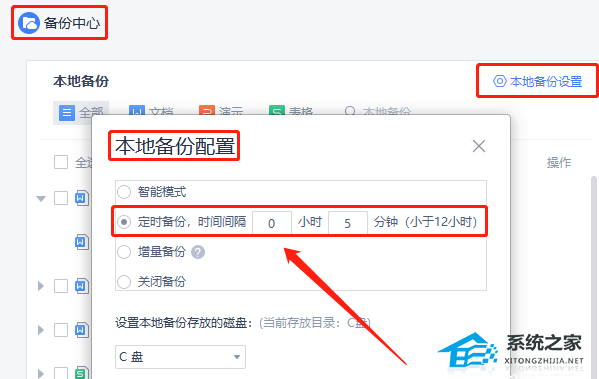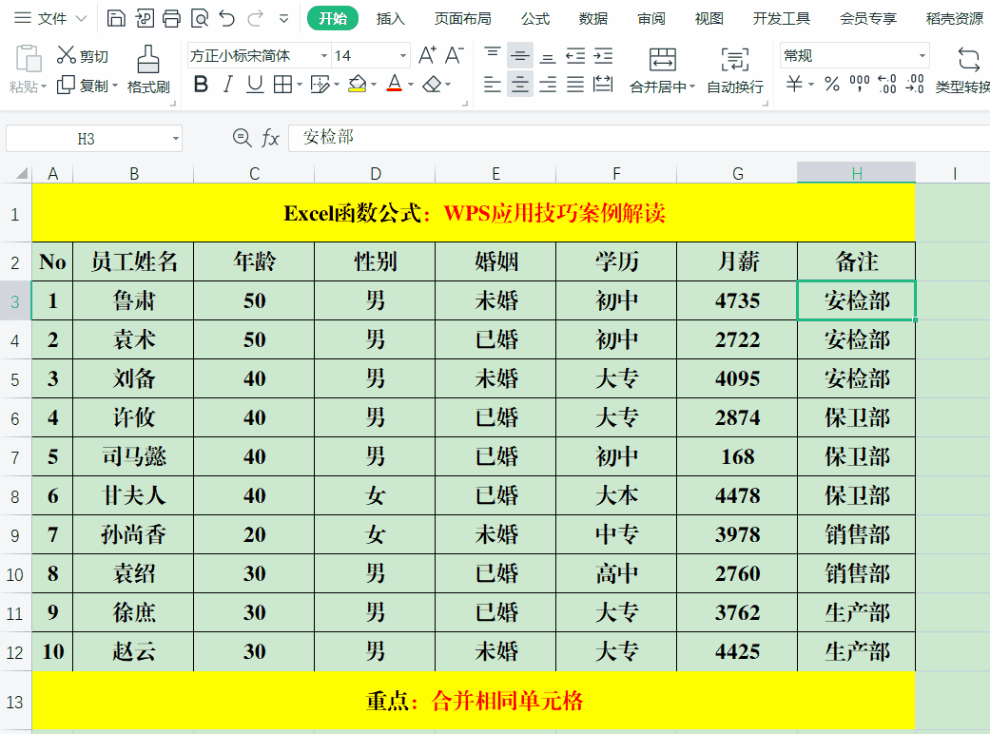如何在WPS里查看备份文件?WPS是一款很多用户都在使用的办公软件,并且WPS是有自动备份存档功能的,当我们误删或者忘记保存的时候,备份功能可以减少很多不必要的麻烦,那么我们要如何才能够查看备份的文件呢?下面就和小编一起来看看操作方法吧。
在WPS里查看备份文件的方法
第一步:新建一份WPS文档,找到页面左上角的【文件】,依次点击【文件】→【备份与修复】→【备份中心】。
WPS中怎么切换窗口管理模式?WPS切换窗口管理模式的方法
WPS中怎么切换窗口管理模式?WPS是一款很多用户都在使用的办公软件,并且其中的窗口显示模式有两种,但一些刚接触此软件不久的小伙伴还不清楚要如何去切换窗口管理模式,那么下面就和小编一起来看看操作方法吧。
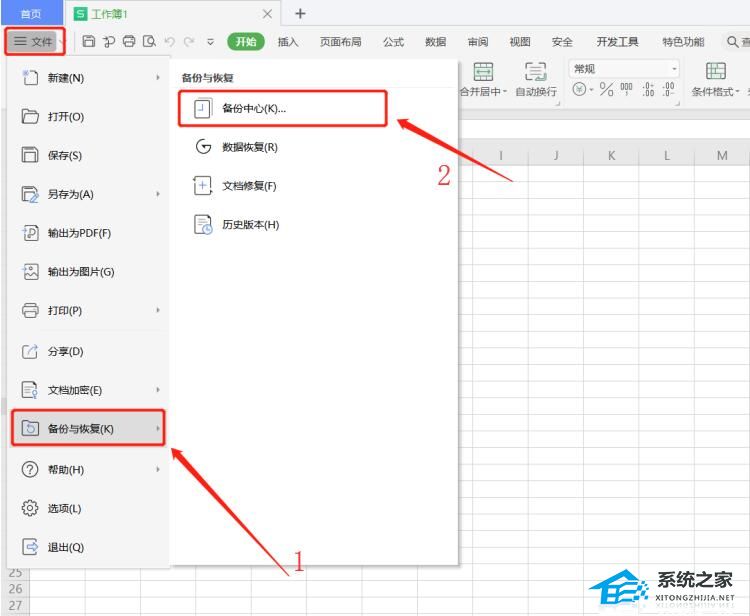
第二步:弹出【备份中心】页面,选择【本地备份】即可看到备份的文件。

WPS如何显示三个标题格式?WPS显示三个标题格式的方法
WPS如何显示三个标题格式?WPS是一款很多用户都在使用的办公软件,而我们有时候在编辑WPS时难免会需要其显示三个标题格式,但一些刚接触此软件不久的小伙伴还不清楚要如何操作,下面就和小编一起来看看操作方法吧。